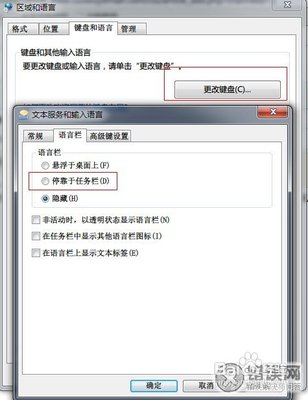使用Win8系统,任务栏右下角平时正常显示的微软拼音输入法图标丢失了,且使用win+空格无法切换输入法,故障现象如下图所示:
解决方法:
1. 任务栏空白处右键单击选择属性,在打开的“任务栏属性”对话框中,点击“任务栏”选项卡下的“自义”按钮;
2. 弹出通知区域图标窗口,点击左下角的“启用或关闭系统图标”选项;
3. 从弹出的“系统图标”窗口下,可找到“输入指示”选项,将行为“关闭”修改为“启用”即可。
4. 此时即可查看通知区域已经显示输入法图标正常。
备注:
如果经以上操作后,发现任务栏通知区域依然不显示输入法图标,只是多出了输入法图标占位符,如下图:
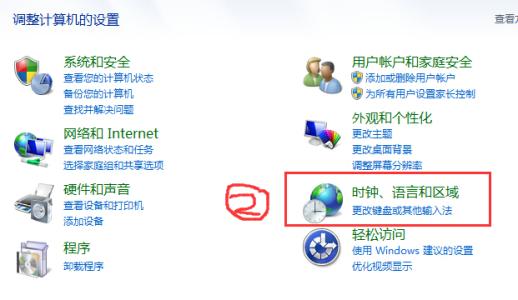
请打开C:WindowsSystem32LogFiles目录,查看是否有Scm文件夹,如无此文件夹,直接新建一个Scm文件夹,并重启电脑即可解决。
注:更多精彩教程请关注三联栏目,三联电脑办公群:189034526欢迎你的加入
 爱华网
爱华网